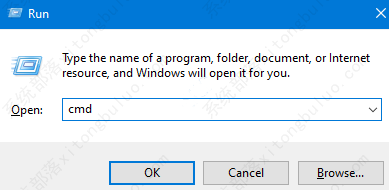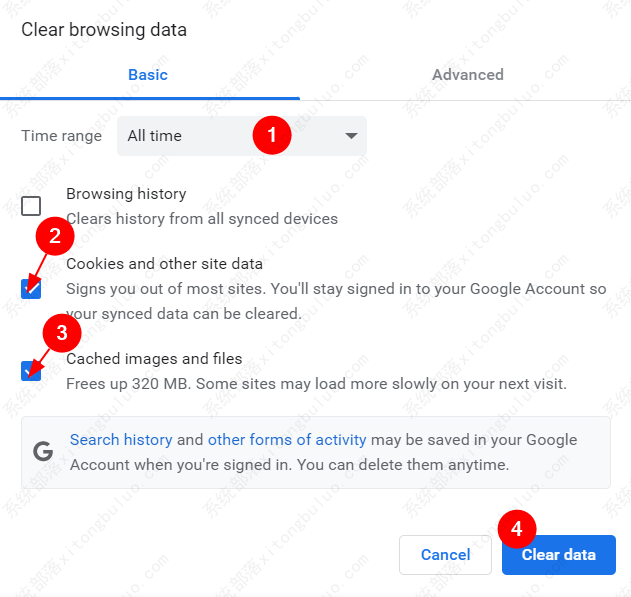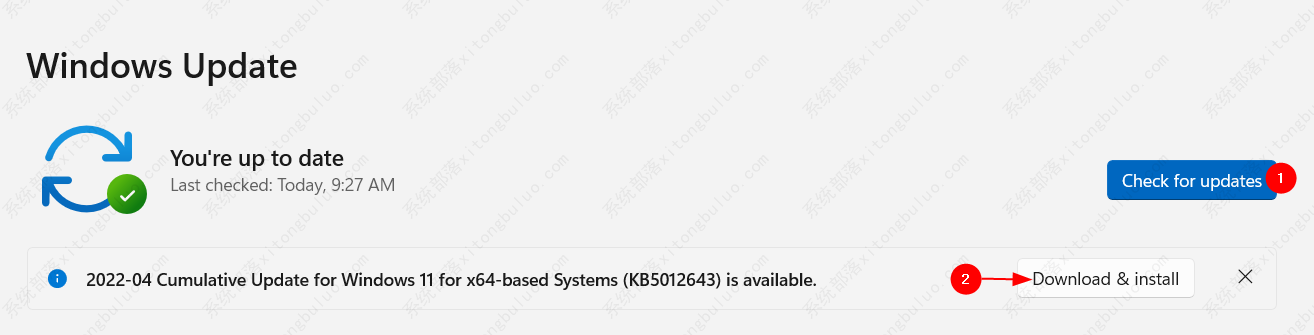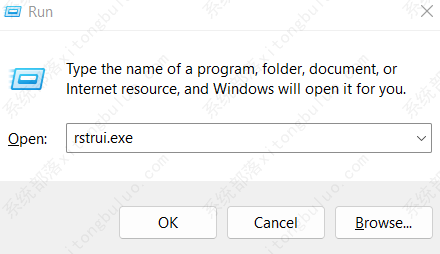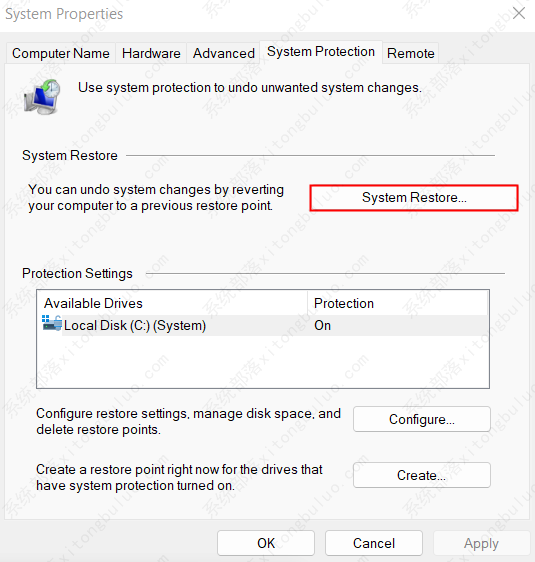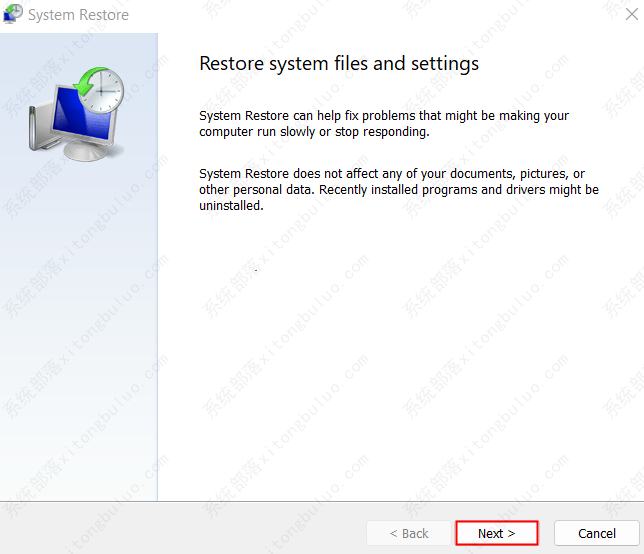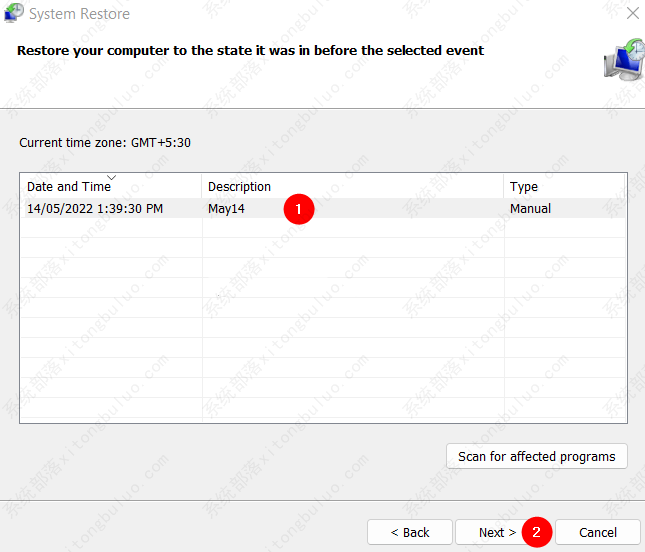修复Win11系统rundll32.exe应用程序错误的方法教程
rundll32.exe是什么?它其实是运行dll文件的一个程序,对于系统来说是非常重要的。许多用户在尝试启动某些程序时遇到rundll32.exe应用程序错误的情况,这可怎么办?主要原因可能是电脑中了病毒破坏了rundll32.exe程序,导致被杀毒软件查杀掉rundll32.exe文件。
修复 1:执行 SFC 和 DISM 扫描。
第 1 步:打开运行终端。可以使用快捷方式 Windows 和 R 来做同样的事情。
第 2 步:键入 cmd 并按住 Ctrl+Shift+Enter 键 以在管理员模式下打开命令提示符。
第 3 步:如果您注意到 UAC 提示请求访问,请单击是。
第 4 步:依次键入以下命令。在每个命令后按 Enter 键
DISM /在线 /Cleanup-Image /RestoreHealth
sfc/scannow
第 5 步:请耐心等待扫描完成。扫描完成后,重新启动系统。
如果有任何损坏的文件,扫描会清除它们。现在,检查这是否解决了问题。
修复 2:清除浏览器的缓存。
第 1 步:打开 Google Chrome 浏览器
第 2 步:在地址栏中,键入以下命令并按 Enter
chrome://settings/clearBrowserData
第 3 步:在打开的清除浏览数据窗口中,从 时间范围 下拉菜单中选择 所有时间
第 4 步: 勾选缓存 的 图像和文件
第 5 步:按 清除数据 按钮
这将清除浏览器。现在,检查问题是否已解决。
修复 3:检查防病毒软件或其中的某些功能是否导致问题。
许多用户报告说防病毒软件的沙盒功能导致了此问题。从防病毒供应商的网站上查找说明并尝试禁用此功能。
如果这没有帮助,请尝试下一个修复。
修复 4:确保 Windows 是最新的。
第 1 步:按住键 Windows+R 打开运行对话框。
第 2 步:输入以下命令,然后按Enter。
毫秒设置:windowsupdate
第 3 步:在打开的窗口中,单击检查更新按钮。
第 4 步:如果有任何待处理的更新,您将收到通知,点击下载并安装按钮。
第 5 步:安装所有待处理的更新后,重新启动系统。
修复 5:执行系统还原。
如果上述修复均不适合您,并且您之前在系统中创建了还原点,请尝试执行系统还原。
第 1 步:按住键Windows+R打开运行对话框。
第 2 步:输入以下命令,然后按Enter。
rstrui.exe
第 3 步:系统属性窗口打开。单击系统还原按钮,如下所示。
第 4 步:在“系统还原”窗口中,单击“下一步”。
第 5 步:现在,单击还原点,然后单击下一步按钮。
现在,请耐心等待,直到执行系统还原。
相关文章
- Win11电源计划如何重置为默认?
- 简单的Win11屏幕亮度百分比调节技巧
- Win11分辨率锁死1024×768怎么办-Win11分辨率锁定了没法调的解决方法
- Win11分辨率被锁死怎么办-Win11无法正常更改分辨率的解决方法
- Win11设置分辨率多少才是最合适的
- Win11笔记本触摸板灵敏度怎么调?
- Win11文件扩展名显示/隐藏的三种实用技巧
- Win11怎么创建共享家庭组
- 如何在Win11记事本中更改背景颜色
- Win11笔记本无法调节屏幕亮度的三种解决方法
- Win11安全模式都进不去怎么办
- Windows11上Xbox Game Pass广告如何关闭推送
- Win11隐藏任务栏有白线怎么办
- Win11密钥无效的解决方法
- 如何使用Win11虚拟桌面
- 现在安装Win11需要什么配置-超级好超详细Win11配置要求
热门教程
win11关闭windows defender安全中心的四种方法
2Win11如何关闭Defender?Windows11彻底关闭Defender的3种方法
3win10不显示视频缩略图的两种解决方法
4win10关闭许可证即将过期窗口的方法
5win11怎么切换桌面?win11切换桌面的四种方法
6win11任务栏怎么显示网速?win11任务栏显示实时网速的方法
7win11忘记pin无法开机的三种最简单办法
8安装NET3.5提示0x800f0950失败解决方法
9Win11移动热点不能用怎么办?移动热点不工作怎么办?
10Win11如何打开预览窗格?Win11显示预览窗格的方法
装机必备 更多+
重装教程
大家都在看